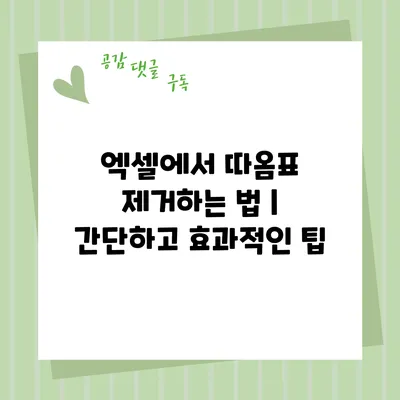엑셀에서 따옴표 제거는 많은 사용자들이 자주 겪는 문제 중 하나예요. 특히 데이터 정리를 할 때 따옴표가 포함된 문자열은 처리하기 번거롭고, 원하는 결과물을 얻기 어렵게 만들죠. 그렇다면 이 문제를 어떻게 간단히 해결할 수 있을까요? 이번 포스트에서는 엑셀에서 따옴표를 쉽게 제거하는 방법을 여러 가지 알려드릴게요.
✅ 실질적인 국제 무역 이론의 적용 사례를 통해 새로운 통찰을 얻어 보세요.
따옴표 제거가 필요한 이유
엑셀에서 따옴표는 보통 문자열을 감싸기 위해 사용되는데요. 데이터를 외부에서 가져오거나, 특정 형식으로 저장된 파일을 읽어올 때 따옴표가 문제를 일으킬 수 있습니다. 예를 들어, 고객명, 상품명 등 텍스트 데이터에 불필요한 따옴표가 있으면, 보고서 작성이나 차트 생성 시 오류가 발생할 수 있어요.
불필요한 따옴표의 예시
- 고객명: “홍길동”
- 상품명: “사과”
- 지역: “서울특별시”
위와 같은 데이터가 있다고 가정해보면, 이 데이터를 정리하기 위해서는 따옴표를 제거해야 해요. 그럼 다양한 방법으로 이 작업을 진행해볼까요?
✅ 엑셀에서 빠르고 쉽게 찾기 함수를 활용해 보세요!
엑셀에서 따옴표 제거하는 다양한 방법
1. SUBSTITUTE 함수 사용하기
엑셀에서는 SUBSTITUTE 함수로 따옴표를 쉽게 제거할 수 있어요. 이 함수는 특정 문자열을 다른 문자열로 대체하는 기능을 가지고 있죠. 아래는 SUBSTITUTE 함수를 이용한 예시예요.
excel
=SUBSTITUTE(A1, """", "")
위 함수에서 A1은 따옴표가 포함된 셀의 주소예요. 이 표현식은 A1 셀에 있는 모든 따옴표를 제거합니다.
2. 텍스트 함수 활용하기
TEXT 함수와 결합하여 따옴표 제거하기도 좋아요. 특히 다른 형식으로 변환하면서 적용할 수 있죠.
excel
=TEXT(A1, "General")
이 같은 방식은 원래의 서식을 유지하면서 따옴표를 제거하는 데 유용해요.
3. FIND와 REPLACE 기능 사용하기
엑셀에서 제공하는 FIND와 REPLACE 기능을 사용하면 빠르고 직관적으로 따옴표를 제거할 수 있어요. 다음은 그 방법이에요:
- 데이터를 선택한 후, Ctrl + H를 눌러 “바꾸기” 창을 열어요.
- “찾을 내용”에
"를 입력하고, “바꿀 내용”은 아무 것도 남겨두어요. - “모두 바꾸기”를 클릭하면 모든 따옴표가 제거되어요.
4. VBA를 사용한 자동화
엑셀에서 VBA를 통해 자동으로 따옴표를 제거하는 방법도 있어요. 매크로를 사용하면 반복적인 작업을 간편하게 자동화할 수 있죠. 아래는 VBA 코드 샘플이에요.
vba
Sub RemoveQuotes()
Dim cel As Range
For Each cel In Selection
cel.Value = Replace(cel.Value, """", "")
Next cel
End Sub
이 코드를 VBA 편집기에 붙여넣고 실행하면 선택된 범위의 모든 따옴표가 제거됩니다.
| 방법 | 장점 | 단점 |
|---|---|---|
| SUBSTITUTE 함수 | 간단하고 빠른 처리 가능 | 여러 셀에 적용하려면 반복 필요 |
| TEXT 함수 | 서식 유지 가능 | 추가적인 함수 사용 필요 |
| FIND/REPLACE | 직관적인 사용 | 모든 데이터 수정되어야 함 |
| VBA | 일괄 처리 가능 | VBA 사용법을 알고 있어야 함 |
추가 팁: 데이터 정리할 때 유의사항
- 항상 작업 전 데이터를 백업해 주세요.
- 대량의 데이터를 처리할 때는 성능 저하가 있을 수 있으니, 작업 후 결과를 반드시 검토하세요.
- 데이터에서 다른 불필요한 기호(예: 공백, 특수문자 등)도 함께 정리하는 것이 좋답니다.
결론
여러 가지 방법으로 엑셀에서 따옴표를 쉽게 제거할 수 있어요. 직접 해보면 그 과정이 생각보다 간단하다는 것을 알 수 있을 거예요. 그러니 오늘 알려드린 방법들을 활용해서 데이터 정리를 손쉽게 해보세요. 따옴표 제거는 단순한 작업 같지만, 올바른 데이터 관리를 위해서는 필요不可欠한 과정이니까요. 다음번에 필요한 상황에서 꼭 활용해 보길 바라요!
자주 묻는 질문 Q&A
Q1: 엑셀에서 따옴표를 제거하는 이유는 무엇인가요?
A1: 엑셀에서 따옴표는 문자열을 감싸기 위해 사용되며, 불필요한 따옴표가 있으면 데이터 처리 시 오류가 발생할 수 있습니다.
Q2: 엑셀에서 따옴표를 제거하는 간단한 방법은 무엇인가요?
A2: `SUBSTITUTE` 함수를 사용하여 따옴표를 제거할 수 있으며, `=SUBSTITUTE(A1. “”””, “”)`와 같이 작성하면 됩니다.
Q3: VBA를 사용한 따옴표 제거 방법은 어떤가요?
A3: VBA에서 매크로를 사용하여 선택된 범위의 모든 따옴표를 자동으로 제거할 수 있으며, `Replace` 함수를 이용한 코드를 작성하여 실행하면 됩니다.